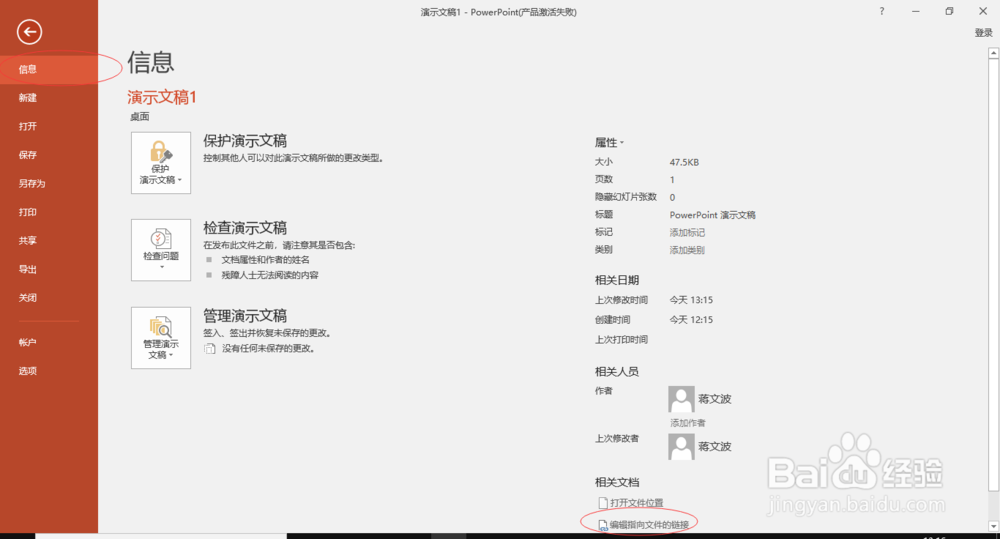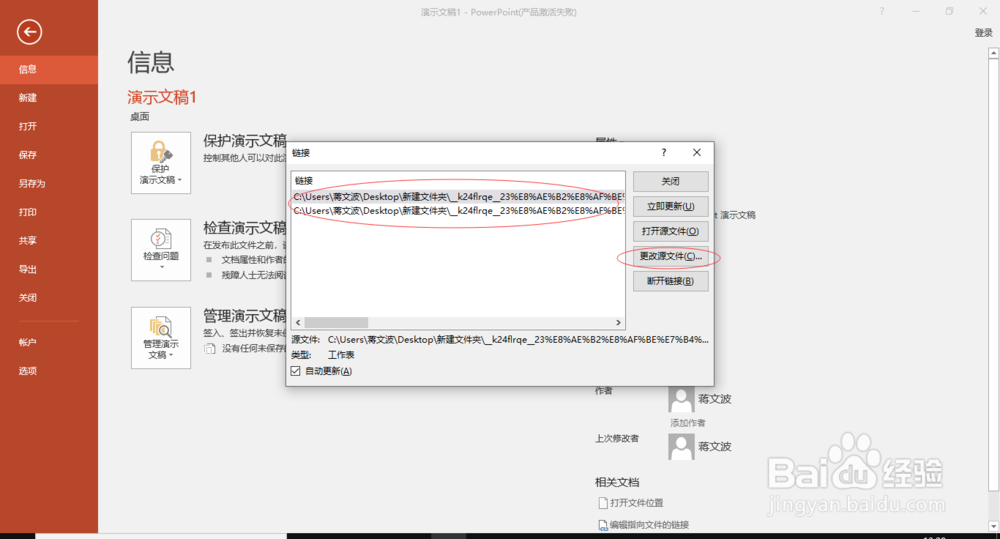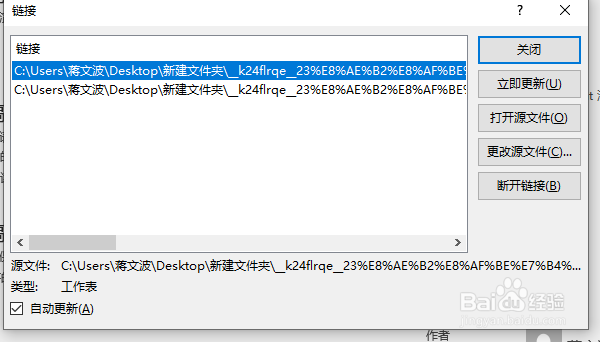1、在Excel中,选中需要联动的图表,Ctrl+C复制。

2、打开PPT,点击【开始】-【粘贴】-【选择性粘贴】,弹出【选择性粘贴】对话框,选择【粘贴链接】-【Microsoft-Excel工作表对象】,点击确定。
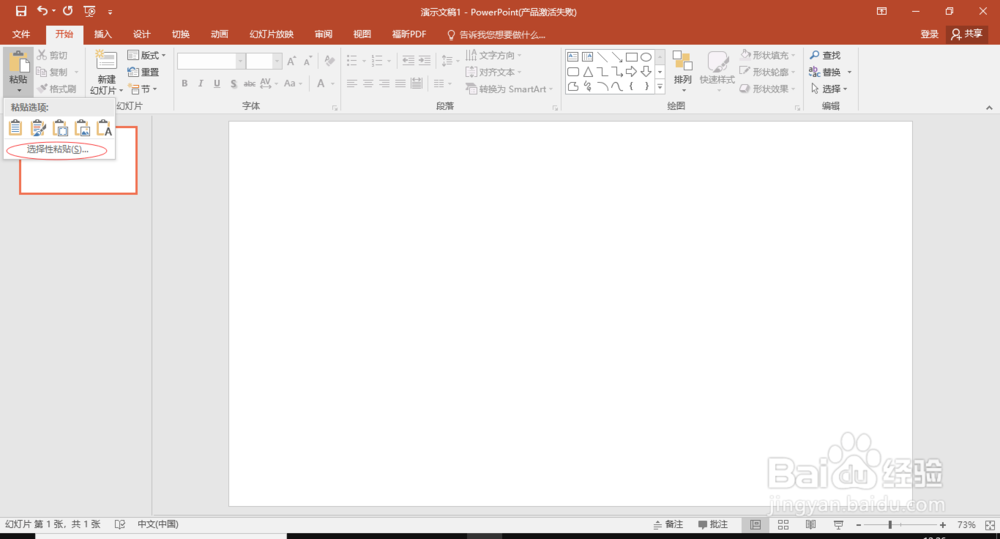
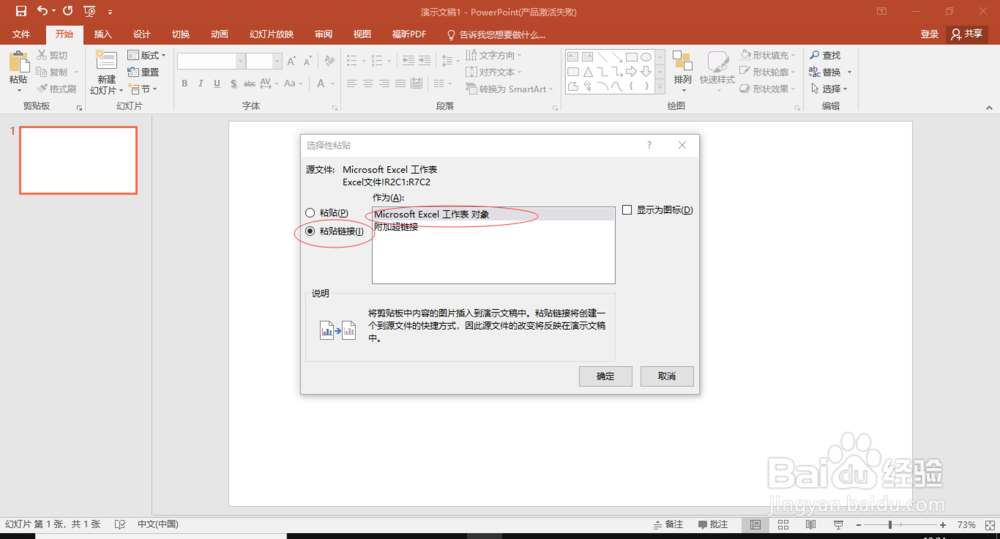
3、建立链接后,如果Excel中的数据产生变动,PPT中的也会随之变动。如果PT中没有变化,就可以在PPT中单击右键,选择【更新链接】,手动刷新一下。
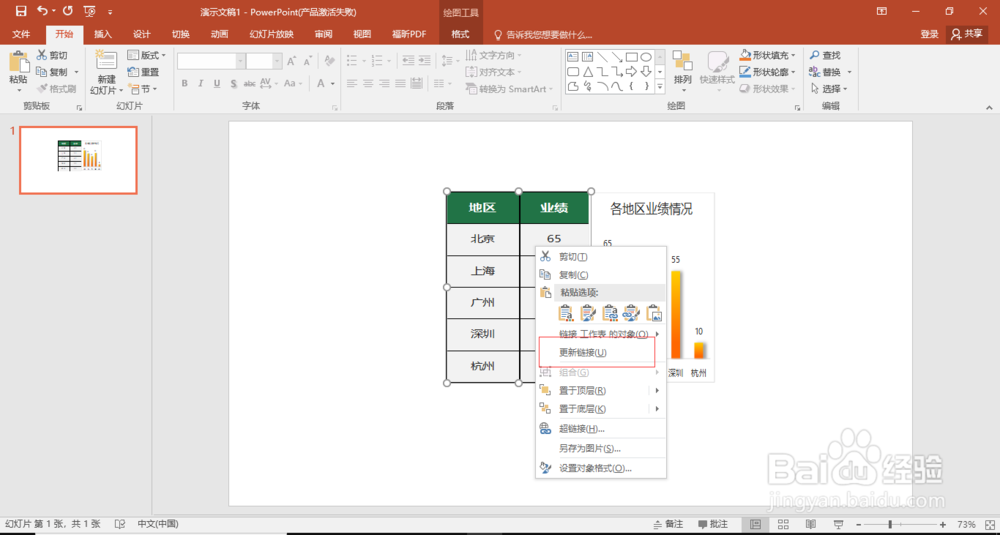
4、如果PPT处于关闭状态,更改Excel的数据后,再打开PPT,就会弹出一个安全声明对话框,选择【更新链接】,同样也会产生数据的联动。
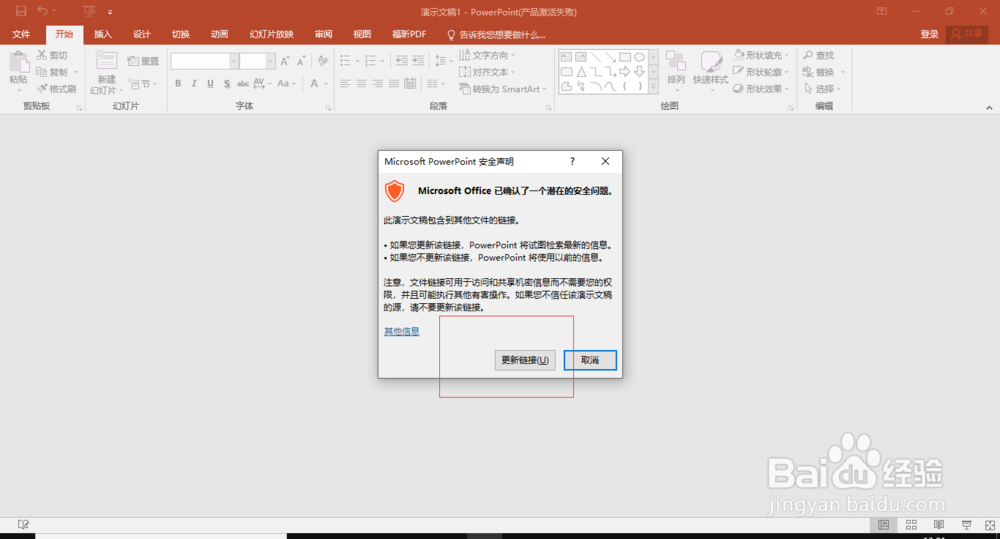
5、逆向自动更新:如果Excel是关闭的,也可以实现逆向的更新,只要双击PPT中的图表,同样也会弹出与其联动的Excel表格。

6、如果Excel产生移动,则需要重新建立街鹏袷敖链接。打开PPT,点击【文件】-【信息】-【编辑指向文件中的链接】,弹出【链接】对话框,选择【更改源文件】,更改新的文件后选择关闭,PPT中的数据就会实现自动更新。